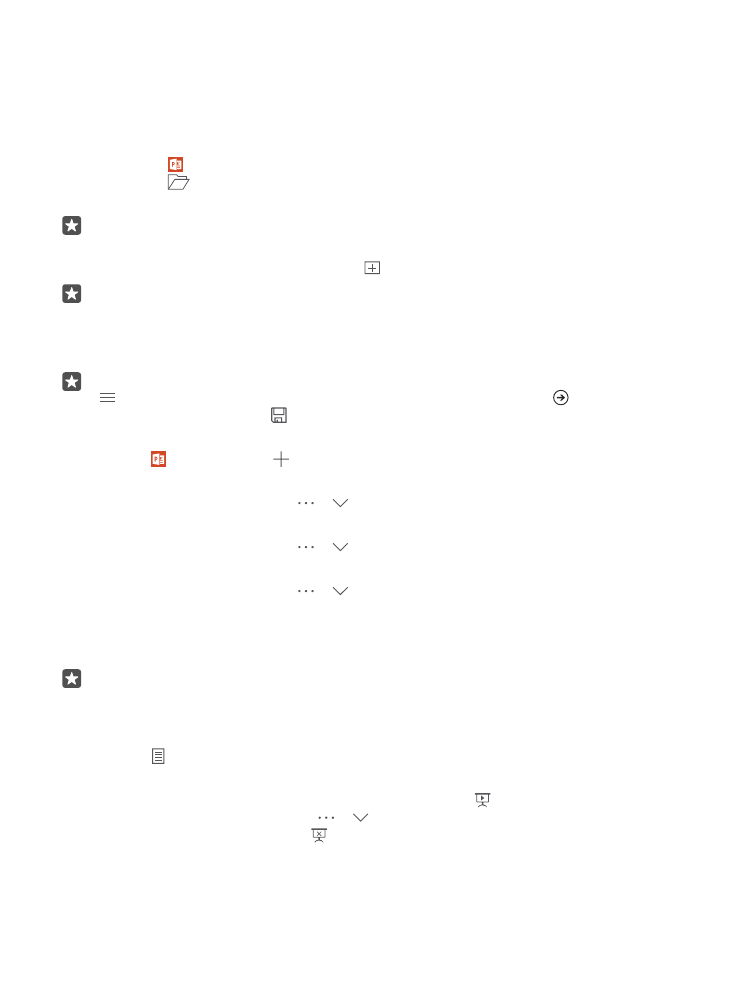
Utiliser PowerPoint
Ajoutez la touche finale à votre présentation en chemin vers votre réunion, grâce à PowerPoint.
Vous devez disposer d'un compte Microsoft pour modifier les fichiers.
Modifier une présentation existante
1. Appuyez sur PowerPoint.
2. Appuyez sur
Browse et recherchez le fichier PowerPoint à modifier.
3. Pour parcourir les diapositives, balayez vers la gauche ou la droite.
Conseil : Pour trouver une diapositive spécifique, appuyez sur une vignette de
diapositive.
4. Pour ajouter une diapositive, appuyez sur .
Conseil : Pour effectuer un zoom avant ou arrière, faites glisser vos doigts en les écartant
ou en les rapprochant.
PowerPoint enregistre automatiquement vos fichiers afin que vous n'ayez pas à le faire. Vos
fichiers sont alors disponibles sur OneDrive.
Conseil : Si vous voulez enregistrer votre document sur votre téléphone, appuyez sur
> Enregistrer, choisissez l'emplacement du fichier, appuyez sur , rédigez le nom
du fichier et appuyez sur .
Créer une nouvelle présentation
Appuyez sur PowerPoint > Nouveau.
Changer de police ou ajouter des puces
Avec le fichier ouvert, appuyez sur > > Domicile et sur l'option voulue.
Insérer un tableau, une photo ou un autre élément
Avec le fichier ouvert, appuyez sur > > Insert et sur l'option voulue.
Choisir le thème de l'arrière-plan
Avec le fichier ouvert, appuyez sur > > Création et choisissez un thème.
Organiser les diapositives
Appuyez longuement sur la vignette de la diapositive à déplacer et faites-la glisser jusqu'à sa
nouvelle position.
Conseil : Pour couper, copier, coller, dupliquer, supprimer ou masquer la diapositive
sélectionnée, appuyez sur la vignette en surbrillance et choisissez ce que vous voulez
faire avec.
Ajouter des notes à une diapositive
Appuyez sur .
Afficher votre présentation sous forme de diaporama
Pour lancer un diaporama, avec le fichier ouvert, appuyez sur . Pour disposer de davantage
d'options de diaporama, appuyez sur > > Diaporama. Pour arrêter le diaporama,
appuyez sur le haut de l'écran et sur .
© 2016 Microsoft Mobile. Tous droits réservés.
121
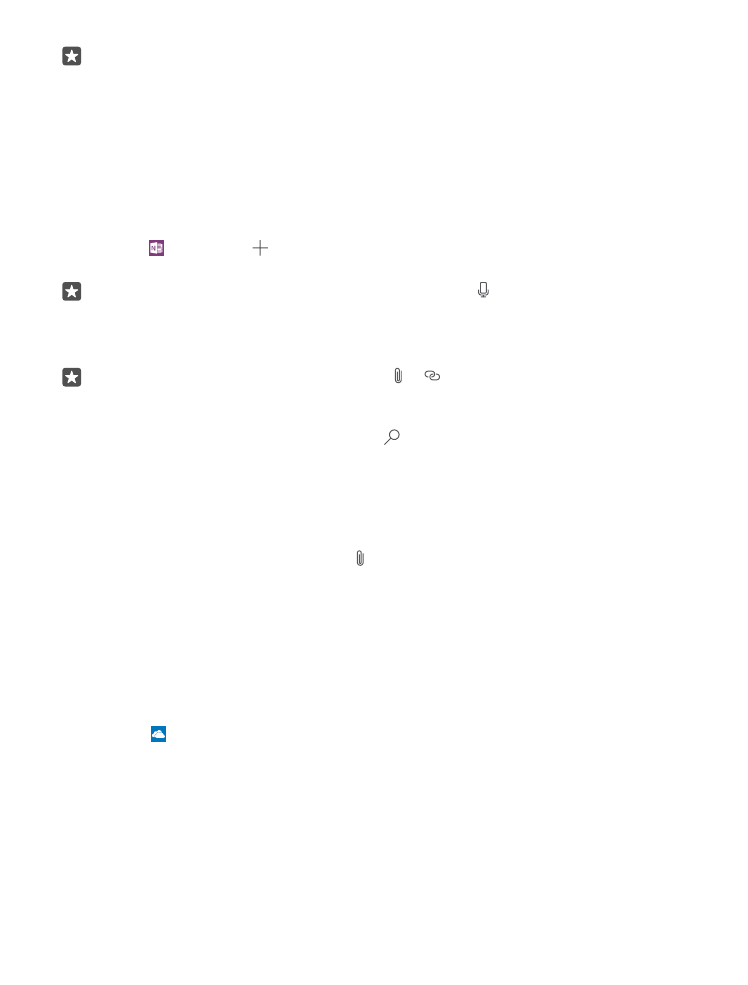
Conseil : Pour désigner des parties précises de votre diapositive, appuyez longuement
sur la diapositive. Vous pouvez ensuite déplacer le point rouge sur la diapositive.